Jak Vytvořit a Vytisknout Obálky v aplikaci Word
- Marshall Gunnell
@Marshall_G08
- 27. Března 2019, 11:23 dopoledne EDT


Pokud chcete vytvořit vlastní obálku, ať už pro osobní nebo profesionální použití, ale nechci investovat peníze, že to udělat profesionálně, Microsoft Word má vás vztahuje. Vytvoření přizpůsobené obálky v aplikaci Word je jednoduché díky funkci určené pro daný úkol.
vytváření a tisk obálek v aplikaci Word
pokračujte a otevřete aplikaci Word a vyberte kartu“ korespondence“.

dále klikněte na tlačítko“ obálky“.

objeví se okno obálky a štítky. Zde zadáme všechny naše informace. Do pole „Dodací adresa“ (1) Zadejte adresu příjemce. Do pole“ zpáteční adresa “ (2) zadáte své jméno a adresu. Pokud chcete, můžete to vynechat zaškrtnutím políčka „vynechat“. Jakmile zadáte všechny informace, klikněte na „Možnosti“ (3).

V Obálce Možností okně, které se otevře, budete muset říct, Slova, jak budete podávat obálky do tiskárny.

vyberte příslušnou metodu podávání z dostupných možností. Jakmile jste zde nastaveni, přejdeme na kartu“ Možnosti obálky“.

nyní máme možnosti změny velikosti obálky a stylu písma. Kliknutím na rozbalovací nabídku „velikost obálky“ otevřete velký seznam různých velikostí obálky a vyberte tu, která nejlépe vyhovuje vašim potřebám. Chcete-li přizpůsobit písmo pro doručovací nebo zpáteční adresu, klikněte na tlačítko „Písmo“ pod příslušnou položkou. Uvítá vás nové okno, které představuje vaše standardní možnosti písma.
Jakmile dokončíte přizpůsobení velikosti obálky a stylu písma, klikněte na “ OK.“

Budete nyní zpátky na Obálky a Štítky okno. Jediné, co musíte udělat, je kliknout na tlačítko“ Přidat do dokumentu“.
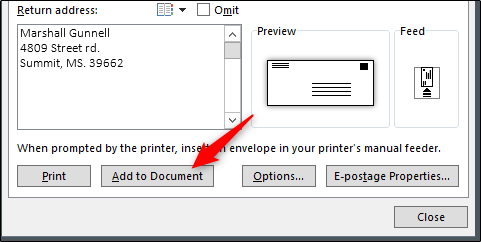
po výběru, obdržíte zprávu s dotazem, zda chcete použít zpáteční adresu, kterou jste zadali jako výchozí zpáteční adresu. Můžete pokračovat a vybrat „ano“, protože je nepravděpodobné, že by se tyto informace často měnily.

Budete nyní vidět náhled obálky na levé straně obrazovky, zatímco na pravé straně je prázdná stránka pro vás typ na tvůj dopis.

po napsání dopisu se vraťte zpět na kartu „korespondence“ a klikněte na “ obálka.“

budete opět v okně“ obálky a štítky“. Vše, co zbývá udělat, je vybrat “ tisk.“

ujistěte Se, že máte obálek do příslušného zásobníku ve vaší tiskárnu, a máte dobré jít!
Marshall Gunnell je spisovatel se zkušenostmi v oboru ukládání dat. Pracoval ve společnosti Synology a naposledy jako CMO a technický pracovník ve společnosti StorageReview. V současné době je technickým spisovatelem API/softwaru v LINE Corporation v Tokiu v Japonsku, provozuje ITEnterpriser, online média zaměřená na ukládání dat a kybernetickou bezpečnost a hraje si s vývojem, přičemž jeho kalkulačka RAID je jeho prvním veřejným projektem.Číst celé Bio “